Spis treści
- Poprawka 1. Odzyskaj folder utraconych dokumentów za pomocą oprogramowania do odzyskiwania danych dla komputerów Mac
- Poprawka 2. Odzyskaj folder brakujących dokumentów na komputerze Mac z dysku iCloud
- Poprawka 3. Napraw brak możliwości znalezienia folderu dokumentów na komputerze Mac z ustawieniem paska bocznego Findera
- Poprawka 4. Rozwiąż problem z brakiem folderu dokumentów na komputerze Mac, resetując ustawienia Findera
Utrata dostępu do folderu Dokumenty na komputerze Mac może być irytująca, zwłaszcza biorąc pod uwagę, jak ważne jest przechowywanie zarówno plików osobistych, jak i zawodowych. W roku 2024 kilka możliwych przyczyn problemu „Nie można znaleźć folderu dokumentów na komputerze Mac” obejmuje zmiany w aktualizacjach systemu macOS, ustawieniach synchronizacji iCloud oraz przypadkowe modyfikacje preferencji Findera.
Ważne jest, aby dowiedzieć się, dlaczego folder Dokumenty na komputerze Mac może zniknąć, ponieważ chroni to i udostępnia ważne dane. Ten przewodnik pomoże Ci krok po kroku znaleźć i przywrócić folder Dokumenty. Podejmując kroki mające na celu rozwiązanie tych problemów, możesz uporządkować cyfrowe miejsce pracy na komputerze Mac i zabezpieczyć się przed utratą danych. Zacznijmy więc odkrywać!
Poprawka 1. Odzyskaj folder utraconych dokumentów za pomocą oprogramowania do odzyskiwania danych dla komputerów Mac
Kreator odzyskiwania danych EaseUS dla komputerów Mac to jedno z najbardziej niezawodnych narzędzi do odzyskiwania utraconego folderu Dokumenty. Oprogramowanie gwarantuje odzyskanie danych w przypadku utraty danych spowodowanej atakami wirusów, problemami z formatem, a czasami przypadkowym usunięciem. Dzięki niezwykłemu współczynnikowi odzyskiwania wynoszącemu 99,7% posiada doskonałe dodatkowe funkcje, które pomagają odzyskać wiele typów plików, aby mieć pewność, że Twoje dokumenty i pliki multimedialne nie zostaną utracone lub uszkodzone na zawsze.
Ponadto posiada prosty interfejs zaprojektowany, aby ułatwić użytkownikom odzyskiwanie utraconych plików na komputerze Mac . Nie pozwól, aby utrata danych zakłóciła Twój przepływ pracy – zaufaj Kreatorowi odzyskiwania danych EaseUS dla komputerów Mac, który szybko i skutecznie odzyska ważne pliki.
Kluczowe cechy:
- 🟠Możesz szybko odzyskać utracony folder Dokumenty z różnych urządzeń pamięci masowej, w tym dysków USB, kart SD, kart pamięci, dysków kopii zapasowych Time Machine, dysków twardych, dysków SSD i kamer.
- 🟡Odzyskaj wszystkie utracone pliki, w tym e-maile, dokumenty, pliki muzyczne, wideo i zdjęcia.
- 🔵 Odzyskaj brakujący folder Dokumenty na komputerze Mac utracony w wyniku usunięcia bez kopii zapasowej, formatowania podczas aktualizacji systemu macOS, ataków wirusów, awarii systemu, awarii sprzętu, nieoczekiwanego wyłączenia lub błędów ludzkich.
- 🟣 Przywróć folder Dokumenty z opróżnionego Kosza na komputerze Mac , niezależnie od rozmiaru pliku, od pojedynczych dokumentów programu Office Word po obszerne biblioteki zdjęć.
Teraz przyjrzyjmy się szczegółowym krokom odzyskiwania utraconego folderu Dokumenty za pomocą Kreatora odzyskiwania danych EaseUS dla komputerów Mac.
Uwaga: Możesz utworzyć kopię zapasową, klikając najpierw „Kopia zapasowa dysku” po lewej stronie. Oprogramowanie odzyska dokument z obrazu kopii zapasowej. Może zapobiec dalszym uszkodzeniom dysku i danych, czyniąc go bezpieczniejszym i bardziej niezawodnym.
Krok 1. Skanuj w poszukiwaniu utraconych dokumentów
Wybierz lokalizację, w której zaginęły ważne dokumenty Word/Excel/PPT/Numbers/Pages i kliknij „Wyszukaj utracone pliki”.

Krok 2. Znajdź utracone dokumenty na komputerze Mac
Kreator odzyskiwania danych EaseUS dla komputerów Mac natychmiast rozpocznie skanowanie wybranego woluminu dysku. Tymczasem wyniki skanowania zostaną zaprezentowane w lewym okienku. Wybierz „Dokumenty”, aby szybko odfiltrować utracone wcześniej pliki DOC/PDF/PPT/XLS.

Krok 3. Odzyskaj utracone/usunięte dokumenty
Wybierz pliki docelowe i wyświetl ich podgląd, klikając je dwukrotnie. Następnie kliknij „Odzyskaj”, aby natychmiast odzyskać utracone dokumenty.

Jeśli uważasz, że te informacje są przydatne, rozważ udostępnienie ich w mediach społecznościowych, aby pomóc innym w rozwiązaniu problemu „Nie można znaleźć folderu Dokumenty na komputerze Mac”!
Poprawka 2. Odzyskaj folder brakujących dokumentów na komputerze Mac z dysku iCloud
Odzyskanie brakującego folderu Dokumenty na komputerze Mac z iCloud Drive może pomóc w przywróceniu ważnych plików i usprawnieniu pracy. Proces ten jest niezbędny w przypadku utraty danych w wyniku problemów z synchronizacją, przypadkowego usunięcia lub aktualizacji systemu. Wykonaj poniższe kroki, aby sprawnie odzyskać folder Dokumenty i mieć pewność, że kopia zapasowa plików jest bezpiecznie przechowywana w iCloud.
Krok 1 . Przejdź do „Apple > Ustawienia systemowe > iCloud > Opcje” na komputerze Mac.
Krok 2 . Znajdź i kliknij „Foldery pulpitu i dokumentów”, aby odznaczyć tę opcję.
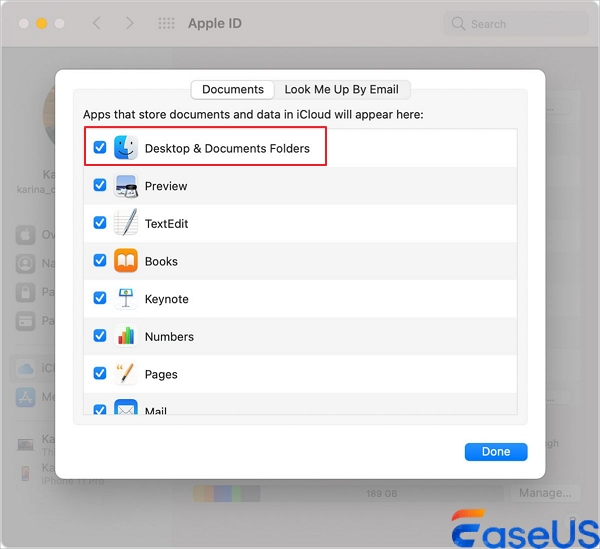
Krok 3 . Zignoruj ostrzeżenie i wybierz opcję „Wyłącz”, aby zatrzymać automatyczną synchronizację dokumentów.
Poprawka 3. Napraw brak możliwości znalezienia folderu dokumentów na komputerze Mac z ustawieniem paska bocznego Findera
Jeśli folder Dokumenty zniknął z paska bocznego, niekoniecznie musi to być spowodowane problemami z iCloud, ale może być wynikiem przypadkowego usunięcia. Po przypadkowym usunięciu folder znika z Findera, ale nie zostaje usunięty. Nie ma jednak powodu do paniki. Przyjrzyjmy się, jak przywrócić folder Dokumenty, który zniknął lub którego nie ma na pasku bocznym komputera Mac.
Krok 1 . Uruchom Findera na komputerze Mac i wybierz „Finder” z paska menu.
Krok 2 . Kliknij „Ustawienia” w menu Findera.

Krok 3 . Przejdź do zakładki „Pasek boczny”.
Krok 4 . Zaznacz pole obok „Dokumenty”, aby przywrócić brakujący folder.

Poprawka 4. Rozwiąż problem z niemożnością znalezienia folderu dokumentów na komputerze Mac, resetując ustawienia Findera
W wielu przypadkach ostatecznością, gdy próba znalezienia folderu „Dokumenty” na komputerze Mac nie powiedzie się, jest zresetowanie preferencji Findera. Jednakże, jak opisano poniżej, możesz pomyślnie przywrócić brakujące dokumenty, resetując ustawienia Findera.
Krok 1 . Uruchom Findera i naciśnij Command+Shift+G, aby przejść do folderu preferencji w ~/Library/Preferences/.
Krok 2 . Znajdź i usuń plik „com.apple.finder.plist”. Spowoduje to zresetowanie wszystkich bieżących ustawień Findera.

Krok 3 . Zamknij folder preferencji i uruchom ponownie komputer Mac, aby mieć pewność, że zmiany odniosą skutek.
Wniosek
Podsumowując, w przypadku braku folderu Dokumenty na komputerze Mac dostępne są różne metody rozwiązywania problemów. Możesz odzyskać ważne dokumenty lub pliki na kilka sposobów, w tym przywrócić je z iCloud, zresetować ustawienia Findera i odzyskać dane z dysku iCloud.
Jednakże, aby uzyskać kompletne rozwiązanie, rozważ skorzystanie z godnego zaufania oprogramowania do odzyskiwania danych, takiego jak Kreator odzyskiwania danych EaseUS dla komputerów Mac. Gwarantuje wysoki wskaźnik powodzenia w przywracaniu utraconych dokumentów i plików ze względu na przyjazną dla użytkownika konstrukcję i solidne funkcje. Pobierając to oprogramowanie, możesz dodać jeszcze więcej zabezpieczeń, aby chronić swoje dane przed przyszłymi, nieprzewidzianymi zdarzeniami.
Często zadawane pytania dotyczące „Nie można znaleźć folderu dokumentów” na komputerze Mac
Przyjrzyjmy się teraz kilku istotnym pytaniom związanym z tym problemem:
1. Dlaczego nie widzę dokumentów na moim komputerze stacjonarnym?
Jeśli folder Dokumenty nie jest widoczny na komputerze stacjonarnym Mac, mógł być ukryty lub przypadkowo przeniesiony. Sprawdź Preferencje Findera, aby upewnić się, że jest ustawione na wyświetlanie. Jeśli nie, użyj wyszukiwania Spotlight, aby go zlokalizować lub przywróć go z iCloud, jeśli jest włączony.
2. Dlaczego Dokumenty zniknęły z Findera na Macu?
Folder Dokumenty może zniknąć z Findera z powodu przypadkowego usunięcia, problemów z synchronizacją iCloud lub problemów z ustawieniami, takich jak usunięcie z paska bocznego. Przywrócenie obejmuje nawigację w preferencjach Findera, resetowanie ustawień lub odzyskiwanie z kopii zapasowych iCloud.
3. Jak znaleźć Dokumenty na Macu?
Aby znaleźć Dokumenty na komputerze Mac, upewnij się, że preferencje Findera są odpowiednio ustawione. Jeśli ich brakuje, zresetuj ustawienia Findera lub odzyskaj je z kopii zapasowych iCloud. W razie potrzeby skorzystaj z wyszukiwania Spotlight lub oprogramowania do odzyskiwania danych, takiego jak EaseUS Data Recovery Wizard, aby odzyskać utracone lub usunięte dokumenty.
Powiązane artykuły
-
Odzyskaj Darę z WD My Passport na komputerze Mac [skuteczne sposoby]
![author icon]() Arek/2024/03/22
Arek/2024/03/22
-
Napraw system Windows 10 nie wyłącza się lub nie zamyka
![author icon]() Arek/2024/03/13
Arek/2024/03/13
-
![author icon]() Arek/2024/03/29
Arek/2024/03/29
-
Mac TextEdit Recovery: odzyskiwanie usuniętych / niezapisanych plików TextEdit
![author icon]() Arek/2024/03/13
Arek/2024/03/13